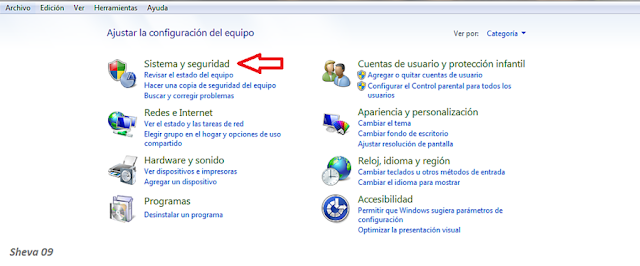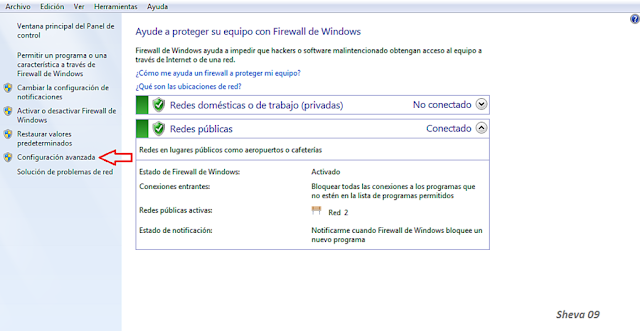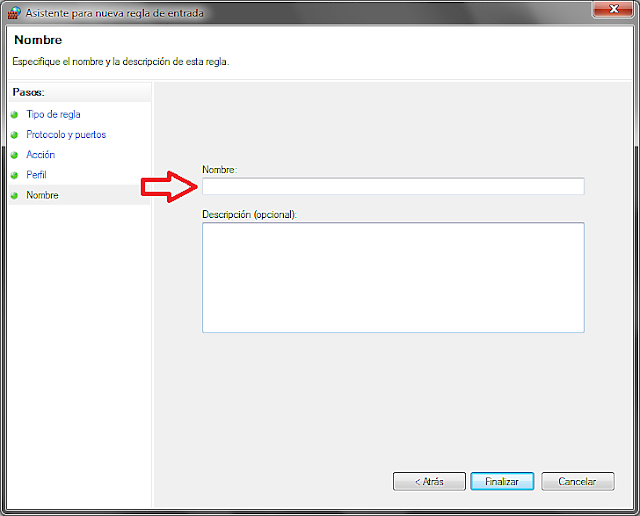Capturar Pantalla en Ubuntu (Pre Screen)
Maneras de Tomar una Captura de Pantalla en UBUNTU:
- Presionar la tecla «Imprimir Pantalla», sí igual a Windows. Pero no sirve para los menús.
- Una manera un poco más flexible es utilizar la Terminal de Ubuntu, vamos a «Aplicaciones» «Accesorios» «Terminal», una vez que abrió escribimos: gnome-panel-screenshot –delay=X (en este caso X es un valor en segundos)
Usar la aplicación nativa de Ubuntu «Capturar Pantalla», está en «Aplicaciones» «Accesorios» «Capturar Pantalla». Para darnos el tiempo necesario para poder abrir el menú deseado o ubicarnos en el punto que deseamos representar y guardar con una captura, podemos poner en el recuadro «Capturar tras un retardo de … segundos» la cantidad de segundos que debe esperar el sistema para tomar la imagen.
Abrir Puertos en Windows
1- Vamos al panel de control (Control Panel) y hacemos clik en el de la imagen. (Esto depente que tipo de vista tengan en el panel)
2- Entramos al "Windows Firewall" (Firewall de windows ) .
3- Clik en "Advanced Setting" (Opciones avanzadas) .
4- Clik en "Inbound Rules" (Reglas de entrada) .
5- Se abre una subventana donde estan marccadas con un check verde las aplicaciones que tienen acceso y las que no.
6- Clik en "New Rules..." (Nueva regla) .
7- En la siguiente ventana pueden ver que también se pueden habilitar programas. Para habilitar puertos marcamos la Opcion "Port" (Puerto) y Clik en NEXT (Siguiente) .
8- Seleccionamos el tipo de puerto a habilitar TCP o UDP ,mas abajo marcamos la opcion "Specific Local Ports" (Puertos locales especificos) y en la casilla ponemos el numero de puerto a abrir...clik en NEXT (Siguiente) .
9- La siguiente pantalla vendrian a ser los permisos que le damos al puerto a abrir,lo normal es marcar la casilla "Allow The Conection" (Permitir la conexion) para no tener problemas,clik en NEXT (Siguiente) nuevamente.
10- Ahora nos preguntara para que fin lo usaremos,si tildamos "Private" (Privado) tendremos seguridad en la red pero se pueden marcan cuantas quieran,pueden ser las 3 pero tienen que saver que estan habilitando para tener seguridad..clik en NEXT (Siguiente) .
11- El paso final seria ponerle un nombre para distinguir que estamos Habilitando y una descripcion (Opcional) que en la mayoria de los casos no es nesesario,para finalizar clik en FINISH (Finalizar).
PASO 1. Instalamos lo basico para compilar
En terminal instalamos lo básico para compilar
sudo aptitude install build-essential
NOTA : si no tienes instalado aptitude , puedes instalarlo con
sudo apt-get install aptitude
Tambien puedes usar el comando:
sudo apt-get install build-essential
PASO 2. Descomprimir tar.gz
Lo primero que haremos es descomprimir el tar.gz y la manera más sencilla es con un click derecho sobre el y elegimos “descomprimir aquí”.
si lo quieres hacer por el terminal debes continuar con el siguiente paso (Ingresar a la carpeta) y luego usar este codigo:
$tar -zxvf "nombreprograma".tar.gz
o si es un archivo tar.bz2:
$tar -jxvf "nombreprograma".tar.bz2
Luego de descomprimirlo el archivo en terminal tendremos que ingresar a la carpeta en la cual descomprimimos el tar.gz archivo.
En terminal escribimos “cd” y la ubicacion de la carpeta, como por ejemplo :
cd /home/ray/Downloads/postgresql-9.0.10
PASO 4. Configurar el programa
Luego de entrar a la carpeta desde la terminal escribimos :
./configure
Este comando verificara que todas las bibliotecas necesarias para compilar el software se encuentren instaladas.
NOTA: DEBES VERIFICAR QUE NO TE DA NINGUN ERROR DE LIBRERIA , SI ES ASI DEBES INSTALAR LA LIBRERIA. EJEMPLO:
checking for -lreadline... no
checking for -ledit... no
configure: error: readline library not found
If you have readline already installed, see config.log for details on the
failure. It is possible the compiler isn't looking in the proper directory.
Use --without-readline to disable readline support.
checking for -ledit... no
configure: error: readline library not found
If you have readline already installed, see config.log for details on the
failure. It is possible the compiler isn't looking in the proper directory.
Use --without-readline to disable readline support.
POR LO GENERAL HAY 2 LIBRERIAS QUE DAN PROBLEMAS , ESTAS SON:
readline library Y
Zlib
La primera la puedes instalar con el siguiente codigo en el terminal:
aptitude -R install libreadline-dev
La segunda si debes hacerlo desde Synaptic. Abres el Sinaptic y en "Quick filder" escribes "zlib". No las vas a instalar todas, solo las mas importantes que son:
zlib-gst
libcompress-raw-zlib-perl
zlib1g-dbg
zlib1g-dev
zlib1g
Otras formas de instalar estas librerias. Ejemplo:
yum install zlib zlib-dev yum install readline readline-dev
NOTA: En este caso debemos instalar el comando "yum" con sudo:
sudo apt-get yum
PASO 5. Compilar los archivos fuente
En terminal (AUN DENTRO DEL DIRECTORIO ANTES MENCIONADO)
make
PASO 6.Instalamos el software compilado
Nuevamente en terminal escribimos
sudo make install
NOTA: DEBE DECIRTE AL FINAL QUE LA INSTALACION SE HA COMPLETADO. EJEMPLO:
PostgreSQL installation complete.